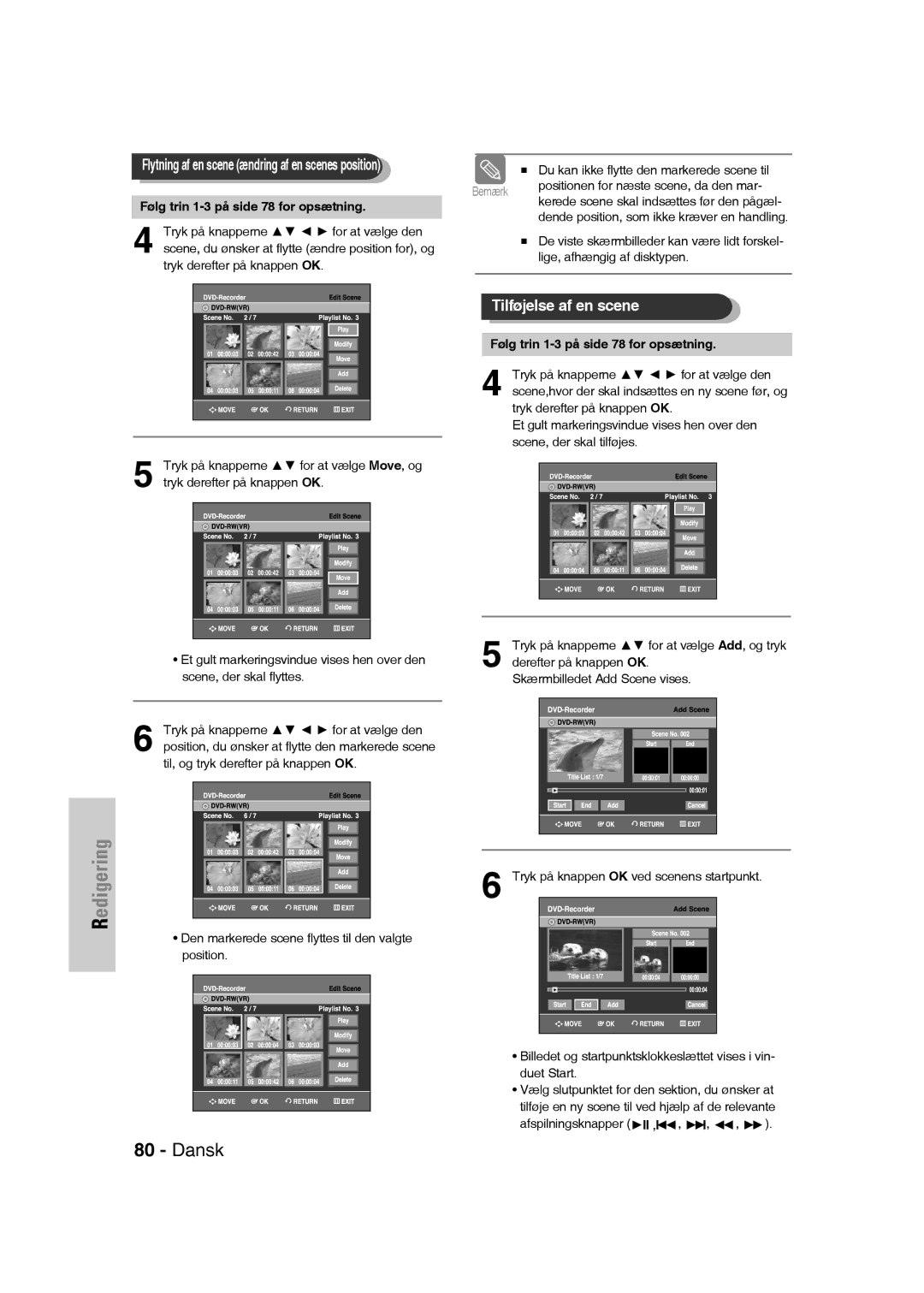DVD-VR330,VR331 DVD-VR335,VR336
Varning
Important Safety Ins
DVD-Video, Audio-CD
Att hålla i skivorna
Observera vid hantering av skivor
Undvik att vidröra skivan på det Område inspelning sker
Audio CD
DVD-Video
Upp- och inspelning på DVD-R
Upp- och inspelning på DVD-RW
Använd inte följande skivor
Uppspelning av DVD-RAM-skivor
Skydd
DVD-RW VR läge
Snabb översikt Ansluta DVD/VHS-spelaren med TVn
Innehåll
Fall 1 Ansluta DVD/VHS-spelaren med TVn Via SCART-kabel
Fall 1 Ansluta till en TV med HDMI-uttag
Avancerad redigering Spellista
Spela upp titellistan Grundläggande redigering Titellistan
Skivhanteraren
Felsökning DVD Specifikationer
Innan du läser den här bruksanvisningen
Allmänna funktioner
Om den här bruksanvisningen
Copyright
Använda en DVD-RW
Så här använder du DVD/VHS-spelaren
Använda en DVD-R
Skapa en spelningslista DVD-RW i VR läge
Avsluta och spela upp på
Packa upp
Andra DVD-komponenter
Tillbehör
Fabrikat Koder
Ställa in fjärrkontrollen
Frontpanel DVD-VR330
Beskrivning
Frontpanelens display
Frontpanel DVD-VR335
Bakpanel DVD-VR335,DVD-VR336
Bakpanel DVD-VR330,DVD-VR331
Fläkt
HDMI-UTGÅNG endast DVD-VR335,VR336
Genomgång av fjärrkontrollen
Anslutningar för AV-mottagare Ansluta en externa enhet
Snabb översikt
Ansluta SCART-kabeln
Med RF-kabel
AV1TV Anslutning med en 21-stifts Scart
Kabel
Video-kabel
Ansluta en Audio
Ansluta en S-Video-kabel
Och höger kanal
Progressiv skanning
Fall 1 Ansluta till en TV med HDMI-uttag
Ansluta HDMI/DVI till en TV endast DVD-VR335,VR336
AV-mottagare
Anslutningar för
Kan du använda knappen Input SEL. för
Att välja
Knapparna
Skärmmenynavigering
Knappen OK
Öppna MENU-skärmen
Auto blinkar på frontpanelens display
Kabeln
Anslut DVD/VHS-spelaren till nätuttaget
Tryck på knapparna för att välja On
Ställa in klockan automatiskt
Tryck på knappen Menu i läget Stopp/Ingen
Tryck på knappen för att välja Setup och
Skiva
Tryck sedan på knappen OK eller
Menyn Manual Setup visas
Om du Gör följande
Upprepa den här proceduren från steg 5 och
Som visas För att välja MFT
Inte vill lagra den För att välja CH Station som visas
Det kan exempelvis vara för att flytta en TV-sta
Ändra tabellen för manuella inställningar
Utgångskanal för
Välja ljudläge för RF OUT B/G-D/K
Menu för att visa menyn
Ställa in språkalter- nativen
Digital Output
Ställa in alternativen för ljud
Dynamic Compression
Tryck på knapparna för att välja Audio och
3D Noise Reduction Motion adaptive noise reduction
TV Aspect
Video Output
Komponentläge
HDMI-/DVI-upplösning Endast DVD-VR335,VR336
DivXR-registrering
Ställa in barnlås
Så här ändrar du lösenord
Om åldersnivåer
Tryck på knapparna för att välja Rating
Tryck på knapparna för att välja Change
Auto Repeat
Tape Length
Auto Play
IPC Intelligent Picture Control
Tid för DVD EP-läge
Colour System
Time och tryck sedan på knappen OK eller
Skapa automatiska kapitel
Snabbinspelning
Progressiv skanning
Ställa in Progressive scan
Ning när DVD/VHS-spelaren är istoppläge
Med enheten i läget Stop trycker du på knappen
Avbryta Progressive scan
Utgångsval endast DVD-VR335,VR336
Regionskod endast DVD-Video
Innan uppspelning
Skivtyper som kan spelas upp
Skivtyper som inte kan spelas upp
Spela upp en skiva
För DVD-RAM/-RW/-R-skivor
För DVD-VIDEO-skivor
Söka igenom ett kapitel eller spår
Hoppa över kapitel eller spår
Slow Motion Play
Om Anykey
Gå direkt till en scen med Anykey
Tryck på knappen ll för att återgå till normal visning
En MP3-skiva är isatt är det inte säkert att
Spela upp repeterat
Informationsskärmen visas
DVD-R upprepar inte ett kapitel
Välja språk för textremsor
Välja språk för textning och ljud
Använda knappen Anykey
Återgå till normal uppspelning
Välja språk för ljud
Byta kameravinkel
Använda knappen Audio
Använda knappen Angle
Zooma
Använda bokmärken
Att spela upp ett bokmärke
Använda markörerna
Ta bort en markering
Försvinner bokmärken
Att spela upp en markering
Ikonen Play mode
Spela upp en Audio CD CD-DA
Skärmfunktioner för Audio-CD CD-DA
Spela en MP3-Skiva
Spela en MP3-Skiva
Skärmfunktioner för MP3
Tryck på knappen / Fast Play Snabbuppspelning X2, X4
Option och tryck sedan på knappen OK
Tryck på Cancel för att återgå till normal uppspelning
Upprepa uppspelning för en Audio-/MP3-skiva
Läget Play markeras
Tryck på knappen Anykey i stillbildsläge
Om du trycker på knappen ll visas skärmen
Att spela upp en bildskiva
Slide Show Speed
Tryck på knapparna för att ställa
Beskrivning av MPEG4-funktionen
Still
Tracking
Specialfunktioner vid uppspelning med videobandspelaren
End Search
Go To 00000 Stop
Inspelningsbara skivor
Innan du spelar
Inspelningsläge
Inspelningsformat
Ej inspelningsbar video
DVD-RW V läge/-R
Med Cprm VR läge
Pausing / Resuming
Content Protection for Recordable Media Cprm
Din DVD/VHS även om de har en DV-utgång
Spela in genom en DV-ingång endast DVD-VR331,VR335,VR336
Recording OTR
Göra en timerinspelning
Så här stopper du inspelningen
VHS-spelaren att spela
För att återgå till föregående meny
Inspelningshastighet DVD
Inspelningshastighet Videobandspelare
Inställningen
Redigera en schemalagd inspelningslista
Tryck på knappen Menu när du är färdig
Menyskärmen visas
Ta bort en schemalagd inspelningslista
Kontrollera åtestående tid
Pausing / Resuming
Vanlig inspelning med videobandspelaren
Innan du börjar
Videobandspelare
Speciella
Att kopiera från DVD till videobandspelare
Titta på en annan kanal
Kopiera direkt från DVD till videobandspelare
Att kopiera från videobandspelare till DVD
Kopiera direkt från videobandspelare till DVD
Att använda knappen Title List
Spela upp titellistan
Använda knappen Menu
Tryck på knappen Menu
Tryck på knappen Title List för att återgå till
Skärmfunktioner för Titellista
Skärmen för titellista visas
Använda knappen Menu
Titellistan
Byta namn Namnge en titel
Tryck på knapparna för att välja On och
Låsa Skydda en titel
Ta bort en titel
Välj Off i menyn Titelskydd.se sidan
Ta bort en del av en titel
Måste vara minst 5 sekunder långt
Skärmfunktioner för Redigera Titellista
Så här återgår du till menyn Edit Playlist
Skapa en spellista
Så här gör du en ny spellista
Tryck på knappen Menu när skivan är stoppad
Spela upp titlar i spellistan
Byta namn på en spellisttitel
Spela upp en vald scen
Redigera en scen för spellistan
Ange önskade tecken med knapparna
Tryck på knappen OK igen
Följ stegen 1 till 3 på sidan 78 för att göra inställningar
Modifiera en scen Byta ut en scen
Lägga till en scen
Flytta en scen Andra placering för en scen
Läget för progressiv skanning
Radera en scen
Att borttagningen har genomförts
Radera en spellista från spellistan
Du återgår automatiskt till menyn Edit Playlist efter
Redigera skivnamnet
Skivhanteraren
Formatera en skiva
Skrivskydd
Avsluta en skiva
Typ
Lämna en skiva oavslutad V/VR-läge
Tryck på knapparna för att välja Disc
Tryck på knapparna för att välja Delete All
Radera alla titellistor
Ytterligare information
Felsökning DVD
Settings Inställningar Det går inte att ändra
Problem Förklaring/Lösning Ikonen Syns på
Utsignal
Andra problem
Mottagaren
Felsökning Videobandspelare
Kontrollera TV-antennens anslutningar
Rengöring kan skada videohuvudena permanent
Ljudutsignal
Insignaler
Specifikationer
Allmänt
Sverige
Region Country Customer Care Center � Web Site
Contact Samsung World Wide
Kontakta Samsung
AK68-01010K-00
DVD-VR330,VR331 DVD-VR335,VR336
Komme i gang
Holde plater
Forholdsregler
Forsiktighet ved håndtering av plater
Unngå å berøre overflaten av Platen under innspilling
Avspilling og innspilling av DVD-R-plate
Lyd-CD
Avspilling og innspilling av DVD-RW-plate
En lyd-plate med innspilt 44,1 kHz PCM-lyd
Ikke bruk følgende plater
Avspilling av DVD-RAM-plater
Beskyttelse
DVD-RW VR modus
Rask oversikt Koble DVD-opptakeren eller videospilleren
Innhold
Tilfelle 1 Koble DVD-opptakeren eller videospilleren
Tilfelle 2 Koble DVD-opptakeren eller videospilleren
Avansert redigering spilleliste
Før innspillingen
Diskbehandling
Spille av tittellisten Grunnleggende redigering tittelliste
Om bruken av denne brukerhåndboken
Før du leser brukerhåndboken
Bruke en DVD-RW
Trinn 2 Formater platen for å starte innspilling
Bruke en DVD-R
Opprette en spilleliste DVD-RW i VR modus
Norsk
Utpakking
Tilbehør
Hvis fjernkontrollen ikke fungerer som den skal
Merke Koder
Stille inn fjernkontrollen
Deretter kan du kontrollere fjernsynet med følgende knapper
Knapp Funksjon
Beskrivelse
Frontpanelets display
HDMI-UTGANG kun DVD-VR335,VR336
Vifte
Component Video OUT-kontakter
Gjennomgang av fjernkontrollen
Rask oversikt
Tilkobling og forberedelser
Videospilleren til fjernsynet via Scart
Sørg for at fjernsynet og DVD-opptakeren
Kabelen hvis fjernsynet har den typen
Tilkobling
AV2 in EXT Med en 21-pinners Scart-kabel
AV1TV Med en 21-pinners Scart-kabel
Med en RF-kabel
Koble én ende av S-Video-kabelen til S-VIDEO
Koble til S-Video-kabelen
Utgangen på baksiden av DVD-opptakeren eller Videospilleren
Koble den andre enden av S-Video-kabelen til den
Component Video OUT på baksiden av DVD
Video-kabelen
Progressive Scan
Hva er HDCP?
Hvorfor benytter Samsung HDMI?
Kun DVD-VR331,VR335,VR336
Tilkoblinger for AV-mottaker
Koble til en ekstern enhet
OK-knapp
Bruke skjermmenyen
Knappene
Strømuttaket
Tilkobling og automatisk oppsett
Koble DVD-opptakeren eller videospilleren til
Trykk på knappene for å velge On
Stille klokken automatisk
Mens enheten er i stoppmodus/uten plate, trykker
Automatisk oppsett
Du på MENU-knappen
Deretter på OK- eller knappen
Hvis du vil Gjør du følgende Velge et tegn
Manuelt oppsett
Stasjonen Velge MFT
Hvis du vil Gjør du følgende Lagre den viste
Fortsette skanningen av
Velg Done Ferdig for å lagre
Velg Swap med -knappene
Endre den forhåndsinnstilte tabellen med manuelt oppsett
Velge RF OUT lydmodus
Video Output CH
D/K Video ut-kanal
Knappen for å gå ut av menyen
Angi språkalternativer
Ingen lyd fra Analog Audio Output
Vil det ikke høres noen lyd
3D Noise Reduction
Component mode
Video-utdata
Tilgjengelige video ut-kontakter
576p 720 x 720p 1280 x 1080i 1920 x
HDMI/DVI oppløsning kun DVD-VR335,VR336
Om endring av passord
Om klassifiseringsnivået
Trykk på RETURN- eller -knappen for å gå
Knappen for å gå ut av menyen
VCR-innstilling
Trykk deretter på OK- eller -knappen
Trykk på -knappene for å velge System, og
Time, og trykk deretter på OK- eller -knappen
Hours, og trykk deretter på OK- eller
Deretter på OK- eller -knappen
Med timer eller når strømmen er slått av
Trykk på -knappene for å velge On, og trykk
Angi innspillingshastigheten ved å trykke på REC
Angi progressiv skanning
Hurtigopptak
Progressive Scan
Utgangsvalg kun DVD-VR335,VR336
Avbryte progressiv skanning
Mesmo que o cabo HDMI/DVI esteja ligado
Componentes só possibilita 576p
Områdekode bare DVD-Video
Før du spiller av
Platetyper som kan spilles av
Plater som ikke kan spilles av
Se om nødvendig på den
Spille en plate
DVD-RAM-standard versjon
For DVD-RAM/-RW/-R -plate
For DVD-VIDEO-plate
Søke gjennom et kapittel eller spor
Hoppe over kapitler eller spor
Trinnvis avspilling
Sakte avspilling
Slow Motion Play Sakte film
Step Motion Play Trinnvis avspilling
Spille av flere ganger Gjentatt avspilling
Gjentatt avspilling
Spille en spesiell del flere ganger A-B Repeat avspilling
Velge språk for undertekst og lyd
Velge språk for Undertekster
Bruke SUBTITLE-knappen
Velge lydspråk
Bytte kameravinkel
Bruke AUDIO-knappen
Bruke ANGLE-knappen
Zoome inn
Bruke bokmerker
Slette et bokmerke
Spille av et bokmerke
VR modus Trykk på MARKER-knappen under avspilling
Tallet 01 vises, og scenen lagres
Slette et merke
Spille av et merke
Spille av en lyd-CD CD-DA
Skjermelementer for lyd-CD CD-DA
Knapper på fjernkontrollen som brukes til CD-avspilling
Spille av en MP3-plate
Spille av en MP3-plate
Skjermelementer for MP3
Knapper på fjernkontrollen som brukes til MP3-avspilling
Repeterende avspilling av en Audio/MP3-plate
Avspillingsalternativet vil være uthevet
Modus for Play Option Spillealternativ
Stillbildemodus trykker du ANYKEY-knappen
Trykk på l-knappen hvis du vil se de neste 8 bildene
Spille av en bildeplate show-skjermen
1Hvis du trykker på ll -knappen, vises Slide
Legg en JPEG-plate i plateskuffen
MPEG4-funksjonsbeskrivelse
Spille av en MPEG4- plate
Spoling
Enkeltruter
Skip Hopp
Sakte film
Scan ved å trykke på -knappene, og trykk
Variabel søk
Forward/Reverse Intro Scan
Kompatibilitet mellom Samsung og andre selskapers opptakere
Før innspillingen
Innspillbare plater
Innspillingsmodus
Innspillingsformater
Ikke-innspillbar video
DVD-RWV modus/-R
Med Cprm VR modus
Sette på pause / Fortsette
Enheten når du spiller inn ved å bruke
Spille inn fra eksterne enheter
AV-kabelen eller en scart-kontakt
Har en DV-utgang
Timeren teller ned hvert minutt fra 900 til
Gjøre en timer
Opptak OTR Inspilling
Stoppe en innspilling
Recording Speed Innspillingshastighet VHS
Recording Speed Innspillingshastighet DVD
OK-knappen
Redigere den planlagte innspillingslisten
Slette den planlagte innspillingslisten
Grunnleggende VHS- innspilling
Sjekke gjenværende tid
Maksimal innspillingstid SP vs LP
Før du begynner
Kopiere fra DVD til videobånd VCR
Kopiere til DVD eller
Se på en annen kanal
Legge til innspillingstid
Direkte kopiering fra DVD til videobånd VCR
Kopiere fra videobånd VCR til DVD
Søke etter sluttposisjonen
Direkte kopiering fra videobånd VCR til DVD
Bruke MENU-knappen
Spille av tittellisten
Bruke Title LIST-knappen
Skjermelementer i tittellisten
Gi en tittel nytt navn
Grunnleggende redigeringtittelliste
Bruke MENU-knappen
Velg tittelen du vil gi nytt navn fra tittellisten ved
Slette en tittel
Låse beskytte en tittel
Velg tittelen du vil gi slette fra tittellisten ved
OK -knappen eller -knappen
Slette en del av en tittel
Tittellisten forsvinner
Skjermelementer på tittelredigeringsskjermen
Opprette en spilleliste
Avansert redigering spilleliste
Slik lager du en ny spilleliste
Slik kommer du tilbake til menyen Edit Playlist
Endre navn på en spilleliste
Spille titler i spillelisten
Spille av en valgt scene
Redigere en scene for spillelisten
Følg trinn 1 til 3 på side 78 for konfigurasjon
Modifisere en scene bytte ut en scene
Avhengig av platetype kan skjermen som vises variere noe
Flytte en scene endre posisjon for en scene
Legge til en scene
Kopiere en spilleliste til videospilleren
Hvis du vil avbryte, velg Cancel med
Slette en scene
Trykk på OK-knappen ved scenens sluttpunkt
Trykke på -knappene, og trykk dereter på OK
Slette en spilleliste fra spillelisten
Redigere platenavnet
Diskbehandling
Formatere en plate
Disc Protection Platebeskyttelse
Innspillingsformatet
Sluttbehandle en plate
DVD-VR- og DVD-V-modus defineres i samsvar med
Fjerne sluttbehandling på en plate V/VR modus
DVD-RW can be finalised or unfinalised in VR mode
Type
Bruk
Slette alle tittellister
Referanse
Feilsøking DVD
Progressive signaler
Problem Forklaring/løsning Ikoner vises på
Andre problemer
Skjermen
Kontroller at båndet du setter inn har tilstrekkelig plass
Feilsøking VCR
Generelt
Lydsignaler
Spesifikasjoner
Norway
Region Country Customer Care Center Web Site
Contact Samsung World Wide
Svenska Norsk Suomi Dansk
Käyttöopas
Varoitus
Varoitus
DVD-Video, CD-äänilevy
Turvaohje
Levyjen koskettaminen
DVD-R-levyn toisto ja tallennus
CD-äänilevy
DVD-RW-levyn toisto ja tallennus
Toiston bittinopeusalue on 56-320 kbit/s
Älä käytä seuraavia levyjä
DVD-RAM-levyn toistaminen
Suojaus
DVD-RW VR tila
AV-vastaanottimen kytkennät Ulkoisten laitteiden kytkeminen
Sisällys
Tapaus 2 DV-laitteen kytkeminen Vain DVD-VR331,VR335,VR336
Tapaus 2 DVD tallentimen/videonauhurin kytkeminen satel
Muokkauksen lisätoiminnot soittolista
Ennen tallennusta
Levyn hallinta
Nimikeluettelon toistaminen Perusmuokkaus nimikeluettelo
Ennen käyttöoppaan lukemista
Yleisominaisuudet
Tietoja käyttöoppaan käyttämisestä
Tekijänoikeudet
DVD-RW-levyt
Vaihe 2 Levyn alustaminen tallennusta varten
DVD-R-levyt
Soittolistan luominen DVD-RW VR tila
Viimeistely ja toistamin
Laitteen purkaminen paketista
Suomi
Tuotemerkki Koodit
Setting the Remote Control
TV +08, +23, +24, +25, +26, +27
Painike Toiminto
Etupaneeli DVD-VR330
Kuvaus
Etupaneelin näyttö
Etupaneeli DVD-VR335
Tuuletin
Takapaneeli DVD-VR330,DVD-VR331
Takapaneeli DVD-VR335,DVD-VR336
Kaukosäätimen toiminnot
Pikakatsaus
Kytkentä ja asetukset
Asetusten tekemistä
SCART-kaapelin kytkeminen
RF-kaapelilla
AV1TV 21-napaisella SCART-kaapelilla
Audio-/videokaapelin S-Video-kaapelin Kytkeminenkytkeminen
Component Video in -liitäntöihin
Progressiivinen kuvanmuodostus
Vain DVD-VR335,VR336
Ulkoisten laitteiden kytkeminen
AV-vastaanottimen kytkennät
Tapaus 2 DV-laitteen kytkeminen Vain DVD-VR331,VR335,VR336
Dolby-, MPEG2- tai DTS Digital -dekooderi
Avaa kuvaruutuvalikko Menu
Kuvaruutuvalikossa liikkuminen
Painikkeet
Automaattinen asetusten määrittäminen kytkettäessä
Valitse On painamalla -painikkeita
Kellon asetus automaattisesti
Automaattinen asetusten määrittäminen
Valitse Setup -painikkeilla ja paina sen jäl
Paina MENU-painiketta laitteen ollessa pysäy
Tys/ei levyä-tilassa
Vissä kirjaimet, numerot tai
Valita merkin
Merkki
Avasti
Kanavan
Näkyvissä olevan Painikkeita
Esiasetetun manuaalisen asetustaulukon muuttaminen
RF OUT-äänitilan valit- seminen B/G-D/K
Videolähtökanava
Sen jälkeen OK- tai -painiketta
Kieliominaisuuksien asetukset
Valitse haluttu kieli -painikkeilla ja paina
RETURN- tai -painiketta. Poistu valikosta
Ääniominaisuuksien asetukset
Käytettävissä olevat videolähtöliitännät
Näyttöominaisuuksien Video asetukset
Output jack
Tyypistä. Sitä ei välttämättä voida käyttää kaik
HDMI/DVI-resoluutio vain DVD-VR335,VR336
Lapsilukon asetukset
DivXR-rekisteröinti
Numeropainikkeilla
Rating Level -asetus
Salasanan muuttaminen
Videonauhurin asetukset
DVD-levyn EP-tilan aika
Automaattinen jaksojen luominen
Progressiivinen kuvanmuodostus
Pikatallennus
Progressiivisen kuvanmuodostuksen peruuttaminen
Lähdön valitseminen vain DVD-VR335,VR336
Aluekoodi vain DVD-Video
Ennen toistamista
Levytyypit, joita voidaan toistaa
Levyt, joita ei voi toistaa
Toistaminen
Levyn toistaminen
Haku- ja ohitustoim- intojen käyttäminen
Levy- ja nimikevalikko- jen käyttäminen
Askellettu toisto
Hidastettu toisto
Slow Motion Play hidastettu toisto
Siirtyminen suoraan kohtaukseen ANYKEYn avulla
Valitse uudelleentoisto oeoe -painikkeilla ja
Uudelleen toistaminen
Toistaminen toistuvasti uudelleentoisto
Tekstityksen kielen valitseminen
Tekstityksen ja äänen kielen valitseminen
Tietyn osan toistaminen toistuvasti A-B-toisto
Paina ANGLE-painiketta toiston aikana
Äänen kielen valitseminen
ANGLE-painikkeen käyttäminen
Aan kaukosäätimen ZOOM-painikkeella
Zoomaaminen
Kirjanmerkkien käyttäminen
Jetaan, kirjanmerkit poistetaan
Kirjanmerkin toistaminen
Kirjanmerkin poistaminen
Merkinnän poistaminen
Merkinnän toistaminen
Ääni-CD-levyn CD-DA toistaminen
Audio CDCD-DA Screen Elements
MP3-näytön osat
MP3-levyn toistaminen
OK painiketta
Toistotilan kuvake
Palaaminen normaalitoistoon
Ääni-CD- tai MP3-levyn uudelleen toistaminen
Raitojen ohjelmoiminen
Soittotapa -tila
Kuva-levyn toistaminen
MPEG4-toimintojen kuvaus
MPEG4-levyn toistaminen
Videokuvan toiston erikoistoiminnot
Videokuvan toistaminen
Nauhan sijainnin optimoiminen
Hakujärjestelmä
Tallennettavat levyt
Ennen tallennusta
Tällä laitteella voidaan tallentaa seuraaville levyille
Tallennuslait
Tallennustila
Tallennusmuodot
DVD-RWV tila/-R
DVD-RAM/-RWVR tila
Ja Cprm VR tila
Tallentaminen
Keskeyttäminen/jatkaminen
Valitse tallennusnopeus painelemalla REC SPEED-painiketta
Tallentaminen ulkoisista laitteista
Käyttöohjeita, kun tallennat käyttäen
Audio/video-kaapelia tai Scart-liitäntää
Tallennuksen pysäyttäminen
Ajastintallennus
Tallennusnopeus VCR
Tallennusnopeus DVD
Jos ajastinasetukset menevät päällekkäin
Poistuminen nykyistä asetusta tallentamatta
Painikkeilla ja paina sen jälkeen OK- tai
Suunnitellun tallennuslu- ettelon muokkaaminen
Painiketta Edit ja Delete -vaihtoehdot tulevat näkyviin
Muokkaa haluamiasi kohtia
Et voi poistaa parhaillaan tallennettavia ohjelmia
Suunnitellun tallennuslu- ettelon poistaminen
Jäljellä olevan ajan tarkistus
Perusnauhoitus
Enimmäistallennusaika SP ja LP
Ennen aloittamista
Toisen tallennusvälineen katseleminen tallennuksen aikana
Toisen kanavan katseleminen
Tallentaminen DVDlle ja videonauhurille samaan aikaan
Kopioiminen DVD-levyltä videonauhurille
Suora kopiointi DVD-levyltä videonauhalle
Kopioiminen videonauhurilta DVD-levylle
Suora kopiointi videonauhalta DVD-levylle
Title List -painike
Nimikeluettelon
MENU-painikkeen käyttö
Paina MENU-painiketta
Esiin tulee Title List -näyttö
Nimikeluettelonäytön osat
Nimikkeen nimeäminen uudelleen
Perusmuokkaus nimikeluettelo
MENU-painikkeen käyttö
Valitse Rename -painikkeilla ja paina sen jäl
Nimikkeen poistaminen
Nimikkeen lukitus suojaus
Nimikkeen osan poistaminen
Nimikeluettelon muokkausnäytön osat
Soittolistan luominen
Muokkauksen lisä- toiminnot soittolista
Uuden soittolistan tekeminen
Palaaminen Edit Playlist -valikkoon
Soittolistan nimikkeen nimeäminen uudelleen
Soittolistan nimikkeiden toistaminen
Valitun kohtauksen toistaminen
Suorita ensin vaiheet 1-3 sivulta
Kohtauksen muuttaminen kohtauksen korvaaminen
Lisättäisiin ennen kyseistä paikkaa, mikä eiv
Kohtauksen lisääminen
Aadi toimenpiteitä
Levyn tyypin mukaan näytössä voi olla pien- iäeroja
Soittolistan kopioiminen videonauhurille
Kohtauksen poistaminen
Paina kohtauksen loppukohdassa OK-painiketta
Kuva ja loppukohdan aika näkyvät End -ikkunassa
Soittolistan poistaminen soittolistalta
Levyn nimen muokkaaminen
Levyn hallinta
Levyn tyypin mukaan näytössä voi ollapi
Eniä eroja
Levyn alustaminen
Levyn suojaus
Voipoistaa nimikkeitä
Levyn viimeistely
Viimeistely
Levyn viimeistelyn poistaminen V/VR tila
Kaikkien nimikeluetteloiden poistaminen
Lisätietoja
Vianetsintä DVD
Kuvake
Ongelma Selitys/Ratkaisu Kuvaruudussa näkyy
Asetuksista Kuvasuhdetta ei
Voimuuttaa Ei äänilähtöä
PROG/TRK
Vianetsintä VCR
Yleiset
Tekniset tiedot
Tulo
Lähtö
Suomi
Contact Samsung World Wide
Svenska Norsk Suomi Dansk
Brugervejledning
Kom godt i gang
DVD-Video, lyd-cd
Hold på diske
Advarsler vedr. håndtering af diske
Brug kun tilbehør, der er specificeret af fabrikanten
En lyddisk hvorpå der er optaget 44,1 kHz PCM-lyd
Afspilning og optagelse på DVD-R-disk
Afspilning og optagelse på DVD-RW-disk
Brug ikke følgende diske
DVD-RAM-disk-afspilning
DVD-RWVR tilstand
DVD-RWV tilstand
Kun DVD-VR335,VR336
Indhold
Hurtig oversigt Tilslutning af DVD/videooptageren
Avanceret redigering spilleliste
Inden optagelse
Diskhåndtering
Fejlfinding DVD Specifikationer
Om brug af denne brugervejledning
Generelle funktioner
Før du læser brugervejledningen
Brug af en DVD-RW
Sådan bruges DVD/ videooptageren
Brug af en DVD-R
Gelse klassificeres som en dato Én gang,daglig
Dansk
Udpakning
Lukning og afspilning påan
Hvis fjernbetjeningen ikke fungerer kor- rekt
Mærke Koder
Opsætning af fjernbetjeningen
Bruges til at vælge en ekstern kilde
Bruges til direkte indtastning af tal
Set forfra DVD-VR330
Beskrivelse
Display på forsiden
Set forfra DVD-VR335
Bagpanel DVD-VR335,DVD-VR336
Bagpanel DVD-VR330,DVD-VR331
Blæser
HDMI-UDGANG kun DVD-VR335,VR336
Se nærmere på fjernbetjeningen
Hurtig oversigt
Tilslutning og Opsætning
Du kan tilslutte din DVD/videooptager til fjernsynet med
Tilslutning af SCART- kablet
SCART-kablet
AV2 in EXT Vha. et 21-bens SCART-kabel
AV1 TV Vha. et 21-bens SCART-kabel
Vha. antennekabel
Tilslutning af lyd/ videokablet
Tilslutning af Video-kablet
Se i brugervejledningen til dit TV for at under
Nentvideokablet
Progressiv scanning
Beskrivelse af HDMI-forbindelsen
Situation 1 Tilslutning til et TV med Hdmi Stik
Hvorfor bruger Samsung HDMI?
Hvad er HDCP?
Bemærk pen til at vælge den ønskede indgang
Tilslutning til eksterne enhede
DV IN-stikket
Knapper
Opsætning af systemet
Opsætning af systemet
Automatisk opsætning af uret
Indstilling af dato og klokkeslæt
Tryk på knapperne for at vælge On
Tisk indstilling af uret. Tilslutning af antennek
Tryk på knappen MENU, når enheden er i Stop
Tryk på knapperne for at vælge Setup
Ingen disk-tilstand
Ogtryk derefter på knappen OK eller
Manuel opsætning
Ere billedet
For atvælge MFT Om nødvendigt trykke på
Ændring af den manu elle opsætning
Valg af RF OUT lydmåde B/G-D/K
Videoudgangskanal
Pen Menu for at forlade menuen
Opsætning af sprog
Opsætning af lyd
3D-støjreduktion
Opsætning af skærm video
On Giver et klart billede vha. støjreduktion ved
Optagelse
Meddelelsen ‘Confirm the password.’vises
HDMI/DVI Resolution kun DVD-VR335,VR336
Opsætning af børnespærring
0til 9 på fjernbetjeningen
Om skift af adgangskode
Om censurniveauer
Skriv din adgangskode igen, og tryk på knappen
Tryk på knapperne for at vælge Rating
Videoopsætning
Tid i DVD EP-tilstand
Dansk
Opsætning af progressiv scanning
Progressiv scanning
Strømforbruget, når enheden afbrydes
Progressiv-indstilling er kun tilgængelig
Valg af udgang Kun DVD-VR335,VR336
Annullering af progressiv scanning
Regionskode kun DVD-Video
Inden afspilning
Disktyper der kan afspilles
Diske der ikke kan afspilles
Afspilning
Afspilning af en disk
Brug af funktionerne Søg og Overspring
Trinvis afspilning
Afspilning i slowmotion
Flyt direkte til en scene med
Slowmotion fungerer kun fremad på MPEG4
Gentagelse af afspilning
Gentag afspilning
Sættes, vises informationsdisplayetmuligvis
Ikke. Det afhænger af disktypen
Gentag afspilning af en bestemtdel A-B-gentagelse
Valg af sprog til undertekst og lyd
Vælg sprog til undertekster
Brug knappen Subtitle
Brug knappen Angle
Vælg lydsproget
RW/-R
Zoom ind
Normal size X2 X4 X2 normal size
Afspilning af bogmærke
Brug af markeringerne
Sletning af bogmærke
Forsvinder bogmærkerne
Afspilning af markering
Afspilning af en lyd-cd CD-DA
Rydning af markering
Afspilning af en lyd-cd CD-DA
Afspilning af en MP3-disk
Afspilning af en MP3- disk
Skærmelementer for MP3
Den sang, du ønsker at høre, og tryk derefterpå Knappen OK
Knapper på fjernbetjeningen tilaf- spilning af MP3
Gentagelse af afspilning af en lyd/MP3-disk
Du kan maks. registrere 30 numre på spillelisten
Spor
Tryk på knappen Anykey i still-tilstand
Tilstanden Play fremhæves
Indsæt en JPEG-disk i diskbakken
Disk
MPEG4-funktionsbeskrivelse
Afspilning af en MPEG4-disk
Afspilning af et videobå ndvideobåndoptager
Sporing
00, og tryk derefter på knappen OK. Videoen
Variabelt søgesystem
Kompatibilitet mellem Samsung og andre mærker
Inden optagelse
Diske der kan optages på
DVD-RWV tilstand/-R
Optageformater
DVD-RWVR tilstand
Optagetilstand
Med Cprm VR tilstand
Pause/Genoptag
Indholdsbeskyttelse for skrivbare medier Cprm
Program under optagelse
Optagelse fra eksterne enheder
Optagelse
Udfør en timer
Standsning af optagelse
Hold knappen REC nede for at tilføje indspilnings
For at vende tilbage til forrige menu
Indspilningshastighed DVD
Indspilningshastighed video
Optagelse
Bemærk
Inden start
Kontrollér resterende tid
Maks. indspilningstid S Peller LP
For at kopiere fra DVD til video
Kopiering til DVD eller video
Se en anden kanal
Tilføj indspilningstid
Direkte kopiering af DVD til video
For at kopiere fra video til DVD
Direkte kopiering af video til DVD
Brug af knappen Title List
Afspilning af titellis
Brug af knappen Menu
Titellisteskærmen
Skærmbilledet Title List vises
Skærmelementer for Title List
At trykke på knappen Anykey
Tryk på knapperne for at vælge Title
Omdøbning navngivning af en titel
Grundlæggende redi- gering titellisten
Brug af knappen Menu
Vælg de ønskede tegn ved hjælp af knapperne
Sletning af en titel
Låsning beskyttelse af en titel
Sletning af en sektion i en titel
Afspilningslinje Afspilningstid
Skærmelementer for Edit Title List
Oprettelse af en spilleliste
Avanceret redigering spilleliste
For at oprette en ny spilleliste
For at vende tilbage til menuen Edit Playlist
Derefter på knappen OK Skærmbilledet Rename vises
Afspilning af titler på spillelisten
Omdøbning af en titel på spillelisten
Afspilning af en markeret scene
Redigering af en scene til spillelisten
Følg trin 1-3 på side 78 for opsætning
Redigering af en scene udskiftning af en scene
Tilføjelse af en scene
Den progressiv scanning
Sletning af en scene
Kopiering af en spilleliste til videomaskinen
Sletning af en spilleliste fra spillelisten
Redigering af disknavnet
Diskhåndtering
Formatering af en disk
Diskbeskyttelse
Tinue?’ Derefter på knappen OK. Disken lukkes
Lukning af en disk
Lukket
Annullér lukning af en disk V/VR tilstand
Sletning af alle titellister
Henvisning
Fejlfinding DVD
Settings Indstillinger
Problem Forklaring/løsning
Intet HDMI-signal
Ingen lydudgang
Du kan ikke indsætte et bånd
Fejlfinding VCR
Billedet er forvrænget
Rensning af videohovedet
Udgang
Indgang
Doptager
ALydudgang
Danmark
Contact Samsung World Wide
Svenska Norsk Suomi Dansk